vscode通过.code-workspace文件实现多文件夹工作区管理,提供统一的开发上下文、跨项目搜索、集中式任务与调试配置及资源优化;1. 使用工作区可统一配置避免重复设置;2. 跨项目搜索更高效;3. 集中管理任务和调试复合配置;4. 比多个独立窗口更节省资源;5. 通过files.exclude和search.exclude提升性能;6. 利用tasks.json和launch.json自动化任务与调试;7. 通过extensions.json推荐扩展确保团队环境一致;8. 适用于monorepo、前后端分离和微服务架构;9. 最佳实践包括将工作区文件纳入版本控制、使用相对路径、定期清理配置、合理使用设置覆盖,最终实现高效、一致、可维护的开发环境。
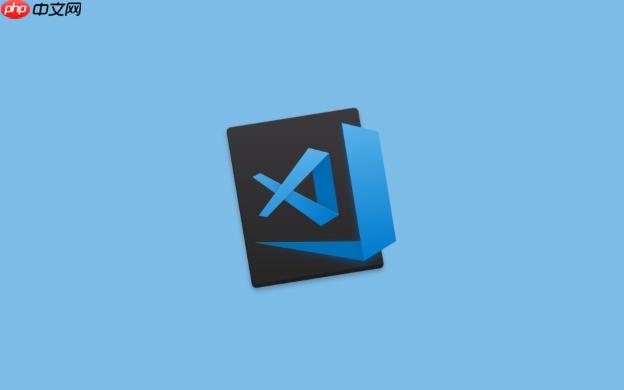
VSCode在管理项目工作区方面,核心在于其
.code-workspace
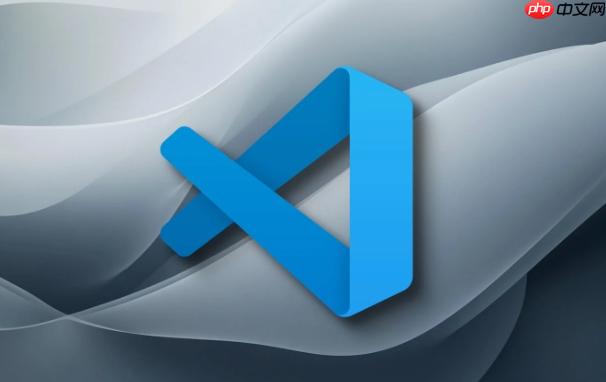
VSCode的这一功能,简单来说,就是通过一个特定的JSON文件(通常以
.code-workspace
.code-workspace
这确实是个值得深思的问题。很多时候,我们下意识地就去开好几个VSCode窗口,每个窗口一个项目。但坦白说,这种做法在很多场景下效率并不高。多文件夹工作区提供的不仅仅是便利,更是一种集成的开发体验。
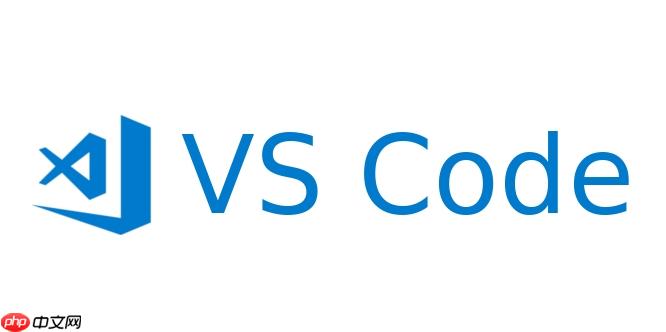
首先,它提供了统一的上下文。想象一下,你在一个前端项目和一个后端项目中都需要用到某个特定的Linter规则或者代码格式化配置。如果开两个窗口,你可能需要在两个独立的
settings.json
settings.json
其次,跨项目搜索和导航变得异常便捷。当你的工作区包含了所有相关联的项目时,VSCode的全局搜索(
Ctrl+Shift+F
Cmd+Shift+F

再来,任务和调试配置的集中管理也是个大亮点。在一个微服务项目中,你可能需要启动多个服务,或者运行不同的测试套件。在工作区里,你可以在
tasks.json
launch.json
最后,从资源管理的角度看,虽然不总是绝对,但通常情况下,一个包含多个文件夹的工作区比多个独立的VSCode实例要更节省系统资源。每个VSCode实例都会占用一定的内存和CPU,而工作区则能更好地复用资源。当然,这也要看具体项目的规模和复杂性,但对于大多数日常开发来说,工作区无疑是更优的选择。
优化工作区配置,其实就是把那些重复性、耗时的操作自动化,或者让VSCode更懂你的项目结构。这方面,有几个关键点我觉得特别值得分享。
文件和搜索排除(files.exclude
search.exclude
dist
build
node_modules
vendor
files.exclude
search.exclude
// .vscode/settings.json (工作区级别)
{
"files.exclude": {
"**/node_modules": true,
"**/dist": true,
"**/.git": true,
"**/.vscode": true
},
"search.exclude": {
"**/node_modules": true,
"**/dist": true
}
}任务自动化(tasks.json
.vscode
tasks.json
// .vscode/tasks.json (工作区级别)
{
"version": "2.0.0",
"tasks": [
{
"label": "启动前端",
"type": "npm",
"script": "dev",
"options": {
"cwd": "${workspaceFolder}/frontend" // 指向前端项目文件夹
},
"isBackground": true,
"problemMatcher": []
},
{
"label": "启动后端",
"type": "npm",
"script": "start",
"options": {
"cwd": "${workspaceFolder}/backend" // 指向后端项目文件夹
},
"isBackground": true,
"problemMatcher": []
}
]
}这样,你就可以通过
Ctrl+Shift+P
Cmd+Shift+P
调试配置(launch.json
launch.json
// .vscode/launch.json (工作区级别)
{
"version": "0.2.0",
"configurations": [
{
"name": "调试前端 (Chrome)",
"type": "chrome",
"request": "launch",
"url": "http://localhost:3000",
"webRoot": "${workspaceFolder}/frontend"
},
{
"name": "调试后端 (Node.js)",
"type": "node",
"request": "launch",
"program": "${workspaceFolder}/backend/src/app.js",
"runtimeArgs": ["--inspect-brk"],
"skipFiles": ["<node_internals>/**"]
}
],
"compounds": [
{
"name": "同时调试前后端",
"configurations": ["调试前端 (Chrome)", "调试后端 (Node.js)"]
}
]
}通过
compounds
工作区推荐扩展(extensions.json
.vscode
extensions.json
// .vscode/extensions.json (工作区级别)
{
"recommendations": [
"dbaeumer.vscode-eslint",
"esbenp.prettier-vscode",
"ms-vscode.vscode-typescript-tslint-plugin"
]
}当其他人打开这个工作区时,VSCode会自动提示安装这些推荐的扩展。
多文件夹工作区的设计理念,就是为了适应现代软件开发中日益复杂的项目结构。以下是一些我个人常用且觉得非常高效的场景,以及一些小小的实践心得。
场景一:单体仓库(Monorepo) 这是最典型的应用场景。一个Monorepo可能包含多个独立的应用程序(如一个Web应用、一个移动应用),以及多个共享的库或组件。
my-monorepo/ ├── apps/ │ ├── web/ (React/Vue项目) │ └── mobile/ (React Native项目) ├── packages/ │ ├── ui-kit/ (共享UI组件库) │ └── utils/ (共享工具函数库) ├── .vscode/ │ └── my-monorepo.code-workspace └── package.json
.code-workspace
apps/web
apps/mobile
packages/ui-kit
tasks.json
launch.json
场景二:前后端分离项目 这是Web开发中的经典模式。前端(如React、Vue、Angular)和后端(如Node.js、Python Django、Java Spring Boot)通常是两个独立的项目,但开发时需要紧密协作。
my-project/ ├── frontend/ (前端项目) ├── backend/ (后端API项目) ├── .vscode/ │ └── my-project.code-workspace └── README.md
frontend
backend
launch.json
场景三:微服务架构 如果你在开发一个基于微服务的系统,通常会有几十个甚至上百个小型服务。虽然你不可能把所有服务都放在一个工作区,但可以根据业务域或团队职责,将相关联的一组服务组织到一个工作区中。
my-microservices/ ├── user-service/ ├── product-service/ ├── order-service/ ├── api-gateway/ ├── .vscode/ │ └── my-services.code-workspace └── README.md
launch.json
最佳实践小结:
.code-workspace
.vscode
settings.json
tasks.json
launch.json
extensions.json
tasks.json
launch.json
${workspaceFolder}.vscode/settings.json
总的来说,VSCode的多文件夹工作区是一个非常强大的工具,它能帮助我们更好地组织代码、提升开发效率,尤其是在处理复杂或多项目关联的场景下。掌握它的使用技巧,无疑能让你的开发体验更上一层楼。
以上就是VSCode如何管理项目工作区 VSCode多文件夹工作区的使用技巧的详细内容,更多请关注php中文网其它相关文章!

每个人都需要一台速度更快、更稳定的 PC。随着时间的推移,垃圾文件、旧注册表数据和不必要的后台进程会占用资源并降低性能。幸运的是,许多工具可以让 Windows 保持平稳运行。




Copyright 2014-2025 https://www.php.cn/ All Rights Reserved | php.cn | 湘ICP备2023035733号